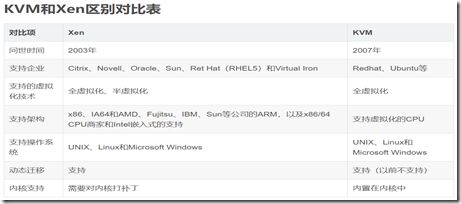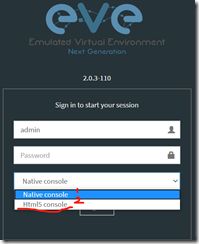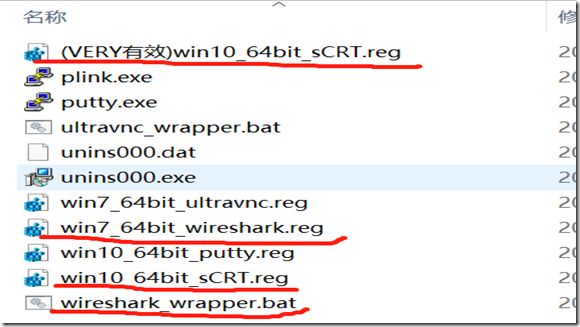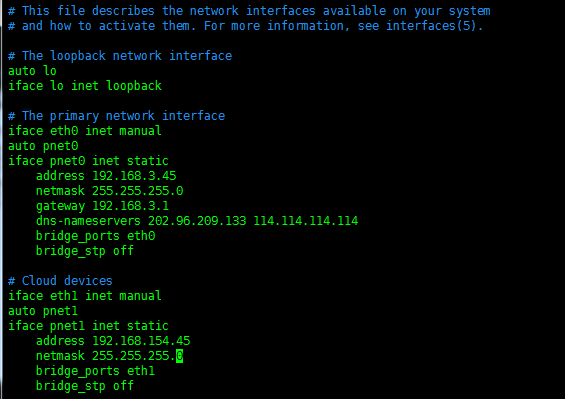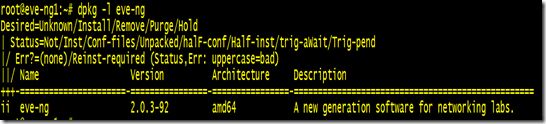一、 几家常见模拟器软件
二、几种常见的虚拟化技术
三、 几个常见模拟仿真环境技术及格式
四、 怎么选择?
五、EVE-NG使用概览
1、 当前经常使用的路由交换设备主要来自于思科、华为和华三三家,这三家的设备操作配置大致类似,却又不尽相同,每家也都有自己出品的官方模拟器,也有第三方出品的一些商业模拟器
- 华为的模拟器是eNSP,
- 华三的则是H3C Cloud Lib,
- 思科则是Packet Tracer (适合入门用)
- 商业的如GNS3、EVE-NG(集成多种模拟技术,进阶使用)
2、常见虚拟化技术Xen、KVM、OpenVZ、Hyper-V、VMWare,这个不做深入,只简单介绍下:
- XEN\KVM是Linux下主流的虚拟化技术,其中KVM更是被写入linux内核,变成Linux的一部分
- Hyper-V是Windows家出品的虚拟化技术
- OpenVZ、VMWare 都是商业的一些虚拟化技术,VMWARE虚拟机大家都知道,OpenVZ是开源的。
为什么要说虚拟化技术,以为其实模拟器仿真软件底层也是需要虚拟化技术的支持的。像GNS3和EVE-NG他们都是在Linux下做的集成,自然少不了该平台下的 虚拟化技术支持。
3、说完了虚拟化技术,这些都是基于系统地层的虚拟技术,那要具体模拟网络设备,所有就有了一些专门模拟网络设备的模拟环境软件(当然有的已经不仅仅是网络设备了),常见的 :
dynamips 使用真实机器的镜像 .image
---使用Etherswitch模块模拟Cisco路由器和基本交换。其中模拟交换机是通过在路由器上加交换模块来实现。具体使用需要计算idle值
IOU/IOL 使用未经思科正式发布的镜像 .bin
---是Cisco在Unix上运行IOS的内部方法。它不占用大量CPU和内存资源,因此是一个不错的选择。需要生成许文件
qemu 使用经过厂商专门为虚拟环境封装的vIOS .qcow2
---模拟ASA等安全设备以及其他一些厂商的设备一般使用quem镜像(qcow2格式),模板官方网站可以下载
4、怎么选择?
- 这个问题放到现在其实已经不需要太过考虑。几个小提议:
- 如果只是入门或者只专注于某一个厂商的设备,那每家厂商都有自己的模拟器,使用即可,一般够用
- 需要深入搭建学习更复杂的网络拓扑环境,可以考虑使用GNS3或者EVE-NG. 你已经不需要纠结要用哪些模拟技术,因为这些平台基本上都集成了前面提的目前主流的设备虚拟技术,你要做的就是根据实际的需要,选择合适的镜像,搭建拓扑,然后GO。另外像这些软件也都相当贴心的提供了虚拟机集成版本,直接导入虚拟机使用,这样可以减少对资源的占用
5、下面是重点:EVE-NG的一些使用小结
5.1 安装
官网下载镜像,分ova和iso版本的,建议直接下载ova导入虚拟机就可使用,方便。
安装过程就略了,基本导入后就下一步下一步,启动后界面显示IP,用此IP登录即可
5.2 登录与配置
两种登录模式的区别
native本地模式的话可以关联使用本地的一些工具,如CRT,前提是本机要安装配置好,工具包官网也有下载
html网页模式就是登录啥的都在网页端进行,不要借助其他工具啥的
5.3 导入镜像
镜像下载下来,放到对应镜像类型的目录下即可
镜像保存目录:
/opt/unetlab/addons
---/dynamips Dynamips镜像保存目录
---/iol IOL镜像保存目录(运行IOU的镜像)
---/qemu QEMU镜像(运行ASAv、ISE、F5等等镜像)
5.4 IOL镜像生成需要生成License,keygen网上有,下载下来放到指定目录下运行
root@eve-ng:/opt/unetlab/addons/iol/bin# python CiscoIOUKeygen.py |grep -A 1 'license' >iourc
root@eve-ng:/opt/unetlab/addons/iol/bin# cat iourc
[license]
eve-ng = 972f30267ef51616;
5.5 修复权限
root@eve-ng#/opt/unetlab/wrappers/unl_wrapper -a fixpermissions
5.6 安装工具包
工具包自己网上你下载,安装完成后目录如下:
基本上用有的一个是设备的命令行远程连接工具,putty,crt你自己选,桌面系统的远程软件用ultravnc
注意一下:你可以用工具包的安装包安装对应工具,默认都安装在C盘,如果自己之前已经装过,那也不要紧,在对应软件的注册表和批处理中都对应改下软
件的实际安装目录即可。
5.7 其他一些要用到的命令或者操作
1.手动配置IP
root@eve-ng1:~# vim /etc/network/interfaces
root@eve-ng:~# /etc/init.d/networking restart
2.在线升级版本
查看现有版本
执行升级更新
apt update
apt upgrade 注意:如果升级后出现登录界面闪烁问题,请清除浏览器缓存一下。 写的时候参考了一些其他人的博客和图片啥的,如果介意,请联系我删除。总体来说能拥有一款强大而易用的模拟器还是很有必要的, 因为毕竟现实环境下我们几乎不可能接触到那么多昂贵而高端的设备,也不能随时随地的想配置就配置,所以这正是模拟器的优势所在咯。享用去吧。